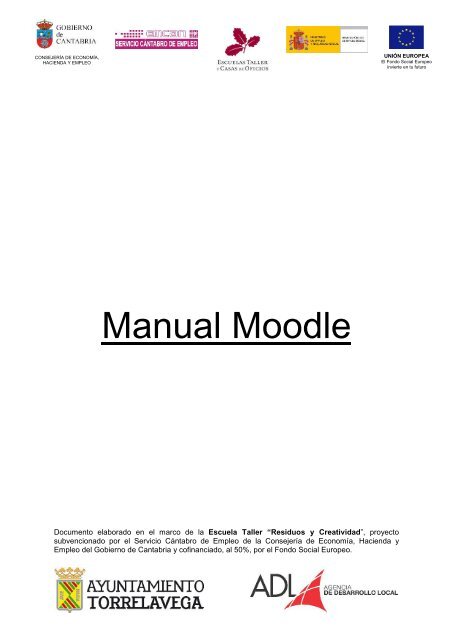Manual Moodle
Manual de Moodle Manual de Moodle
CONSEJERÍA DE ECONOMÍA, HACIENDA Y EMPLEO UNIÓN EUROPEA El Fondo Social Europeo invierte en tu futuro Manual Moodle Documento elaborado en el marco de la Escuela Taller “Residuos y Creatividad”, proyecto subvencionado por el Servicio Cántabro de Empleo de la Consejería de Economía, Hacienda y Empleo del Gobierno de Cantabria y cofinanciado, al 50%, por el Fondo Social Europeo.
- Page 2 and 3: CONSEJERÍA DE ECONOMÍA, HACIENDA
- Page 4 and 5: CONSEJERÍA DE ECONOMÍA, HACIENDA
- Page 6 and 7: CONSEJERÍA DE ECONOMÍA, HACIENDA
- Page 8 and 9: CONSEJERÍA DE ECONOMÍA, HACIENDA
- Page 10 and 11: CONSEJERÍA DE ECONOMÍA, HACIENDA
CONSEJERÍA DE ECONOMÍA,<br />
HACIENDA Y EMPLEO<br />
UNIÓN EUROPEA<br />
El Fondo Social Europeo<br />
invierte en tu futuro<br />
<strong>Manual</strong> <strong>Moodle</strong><br />
Documento elaborado en el marco de la Escuela Taller “Residuos y Creatividad”, proyecto<br />
subvencionado por el Servicio Cántabro de Empleo de la Consejería de Economía, Hacienda y<br />
Empleo del Gobierno de Cantabria y cofinanciado, al 50%, por el Fondo Social Europeo.
CONSEJERÍA DE ECONOMÍA,<br />
HACIENDA Y EMPLEO<br />
UNIÓN EUROPEA<br />
El Fondo Social Europeo<br />
invierte en tu futuro<br />
En este manual explicaremos como subir cursos y contenidos a la plataforma <strong>Moodle</strong>. Lo primero,<br />
accedemos a nuestra página e iniciamos sesión con un usuario con privilegios.<br />
Una vez estemos dentro, debemos hacer clic en la opción “Activar edición”<br />
Una vez hecho esto, abajo del todo nos aparecerá una opción que antes no nos aparecía: “Agregar<br />
un nuevo curso”.
CONSEJERÍA DE ECONOMÍA,<br />
HACIENDA Y EMPLEO<br />
UNIÓN EUROPEA<br />
El Fondo Social Europeo<br />
invierte en tu futuro<br />
Ahora, agregaremos nuestro curso:<br />
Aquí le pondremos un nombre a nuestro curso y una fecha de inicio. Después, en la misma ventana,<br />
nos pedirá que añadamos un resumen del curso (una pequeña descripción)
CONSEJERÍA DE ECONOMÍA,<br />
HACIENDA Y EMPLEO<br />
UNIÓN EUROPEA<br />
El Fondo Social Europeo<br />
invierte en tu futuro<br />
Una vez terminemos de crearle, se nos mostrará la página principal. Aquí hacemos clic en el curso<br />
que acabamos de crear:
CONSEJERÍA DE ECONOMÍA,<br />
HACIENDA Y EMPLEO<br />
UNIÓN EUROPEA<br />
El Fondo Social Europeo<br />
invierte en tu futuro<br />
Una vez dentro del curso, vemos que está divido por fechas. Esto podemos cambiarlo y dividirlo por<br />
temas, haciendo clic en el engranaje que aparece debajo de cada una (1) o añadir un recurso o<br />
actividad (2).<br />
Si queremos poner nosotros un nombre al tema que estamos subiendo, hacemos clic en el engranaje<br />
del tema, y nos aparecerá la siguiente pantalla:<br />
Desmarcamos la opción de “Utilizar nombre de sección por defecto” y añadimos nosotros un nombre.<br />
También podríamos añadir una pequeña descripción del tema. Una vez hayamos terminador,<br />
hacemos clic en “Guardar cambios”.
CONSEJERÍA DE ECONOMÍA,<br />
HACIENDA Y EMPLEO<br />
UNIÓN EUROPEA<br />
El Fondo Social Europeo<br />
invierte en tu futuro<br />
Ahora vamos a añadir una actividad o recurso. Lo principal sería añadir primero la parte teórica.<br />
Hacemos clic en “Añadir una actividad o un recurso” y nos aparecerá la siguiente ventana:<br />
Seleccionamos la opción “Archivo” y hacemos clic en agregar.
CONSEJERÍA DE ECONOMÍA,<br />
HACIENDA Y EMPLEO<br />
UNIÓN EUROPEA<br />
El Fondo Social Europeo<br />
invierte en tu futuro<br />
Primero, añadimos un nombre y una descripción al recurso que estamos añadiendo. Una vez hecho<br />
esto, añadimos el archivo que queremos subir. O bien arrastramos el fichero a la caja de la parte<br />
inferior, o examinamos y seleccionamos una ruta de nuestro equipo, y añadimos el fichero. Cuando<br />
ya hayamos seleccionado el archivo y se haya cargado correctamente, hacemos clic en “Guardar<br />
cambios y regresar al curso”. Después de haber añadido el temario, añadimos las actividades formato<br />
test. Para ello volvemos a la pantalla principal del curso, y en el mismo tema en el que hemos<br />
añadido la parte teórica, añadimos otra actividad o recurso, pero ahora, en vez de seleccionar<br />
“Archivo” seleccionamos la opción: “Cuestionario”.
CONSEJERÍA DE ECONOMÍA,<br />
HACIENDA Y EMPLEO<br />
UNIÓN EUROPEA<br />
El Fondo Social Europeo<br />
invierte en tu futuro<br />
Aquí, ponemos nombre al cuestionario, y si queremos, podemos añadir también una pequeña<br />
descripción. Podemos echarle un ojo al resto de configuraciones, pero dejándolas por defecto<br />
funcionan bien. Cuando hayamos terminado, hacemos clic en “Guardar cambios y mostrar”. Cuando<br />
lo creemos nos aparecerá lo siguiente:<br />
Ahora hacemos clic en “Editar cuestionario” para añadir las preguntas.
CONSEJERÍA DE ECONOMÍA,<br />
HACIENDA Y EMPLEO<br />
UNIÓN EUROPEA<br />
El Fondo Social Europeo<br />
invierte en tu futuro<br />
Ahora accedemos a la página “Agregar una pregunta…” y nos mostrará una serie de opciones sobre<br />
el tipo de pregunta que queremos agregar.<br />
En este caso, la añadimos como “Opción múltiple”. Ahora, configuraremos la pregunta, la añadimos, y<br />
añadimos las respuestas.<br />
En la casilla de “Nombre de la pregunta” añadimos, por ejemplo, pregunta 1. En el apartado de<br />
“Texto de la pregunta” escribimos la pregunta, y podemos cambiar también la puntuación de la propia<br />
pregunta en “Puntuación por defecto”. (1)<br />
En la parte inferior podemos poner que la pregunta contenga varias respuestas correctas, que nos<br />
baraje las respuestas. Esto no es conveniente si tenemos una pregunta que dependa del orden de las<br />
respuestas, ya que nos las alterará de orden. También podemos escoger el modo de numerar las<br />
respuestas. Por defecto las numera con letras (a, b, c…).
CONSEJERÍA DE ECONOMÍA,<br />
HACIENDA Y EMPLEO<br />
UNIÓN EUROPEA<br />
El Fondo Social Europeo<br />
invierte en tu futuro<br />
Una vez hayamos configurado la pregunta, pasamos a escribir las respuestas:<br />
En el campo “Elección 1” añadimos la primera respuesta del cuestionario. En la parte de “Calificación”<br />
ponemos el valor de esta respuesta. Si es la correcta pondremos 100%, si cada fallo resta,<br />
pondríamos un valor negativo. Los valores ya vienen predefinidos en una lista desplegable. Añadimos<br />
el resto de respuestas del mismo modo y guardamos los cambios.
CONSEJERÍA DE ECONOMÍA,<br />
HACIENDA Y EMPLEO<br />
UNIÓN EUROPEA<br />
El Fondo Social Europeo<br />
invierte en tu futuro<br />
<strong>Manual</strong> elaborado por: Francisco José Rasilla Naranjo<br />
Documento elaborado en el marco de la Escuela Taller “Residuos y Creatividad”, proyecto<br />
subvencionado por el Servicio Cántabro de Empleo de la Consejería de Economía, Hacienda y<br />
Empleo del Gobierno de Cantabria y cofinanciado, al 50%, por el Fondo Social Europeo.